İlk olarak uygulamamızı indirelim. Releases · ic005k/OCAuxiliaryTools
İndirme işleminden sonra uygulamamızı uygulamalar klasörüne taşıyalım.
Finder üzerinden Uygulamalar kısmına gelip uygulamamızı açalım ve uygulama açıldıktan sonra aşağıdaki işaretli kısma girelim.
Buradan öncelikle aşağıdaki işaretli seçeneği seçip devam edelim. Karşımıza uyarı gelirse tamam diyelim. Ardından
Chose OpenCore kısmından OpenCore sürümümüze uygun sürümü seçip Get OpenCore diyelim.Hackintool uygulamasını buradan indirip Boot sekmesine gelin. İşaretle gösterilen yerde mevcut OpenCore sürümünüz yazacaktır.
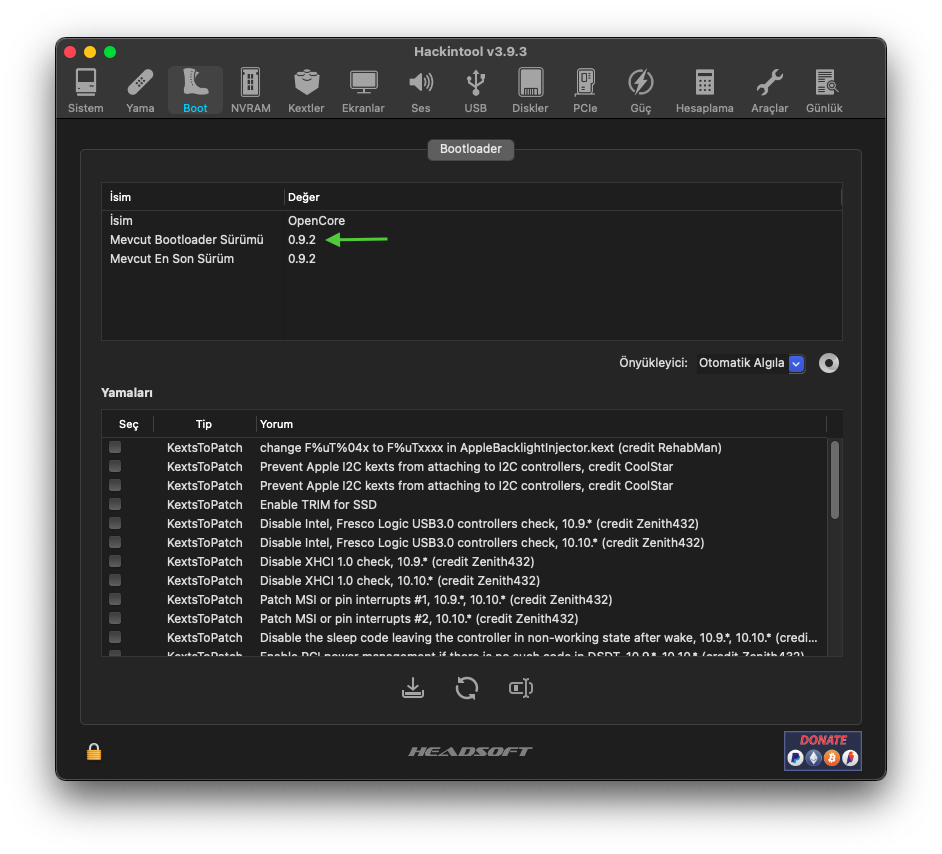
Bu işlemlerden sonra bu pencereyi kapayalım ve ekranın sol üstünde görseldeki işaretli kısma gelelim.
Karşımıza çıkan ekranda Kext Upgrade URL sekmesine gelelim ve ardından
Download Kexts to the user database seçeneğini seçelim.İndirme işleminden sonra uygulamamız mevcut confiğimizi düzenleyebilir hale gelecektir. Şimdi confiğimizde yapmamız gereken düzenlemeleri yapabiliriz. Bu aşamadan sonra config dosyamızı ve hangi seçeneğin ne işe yaradığını, confiğimize kext işlemenin nasıl yapıldığını, boot argümanlarını nasıl ekleyebileceğimizi anlatacağım.
Örnek olması açısından Hazır EFI'm üzerindeki Laptop Comet Lake confiğimi kullanacağım.
opencore-efilerim - Dijital Link - Digily Link
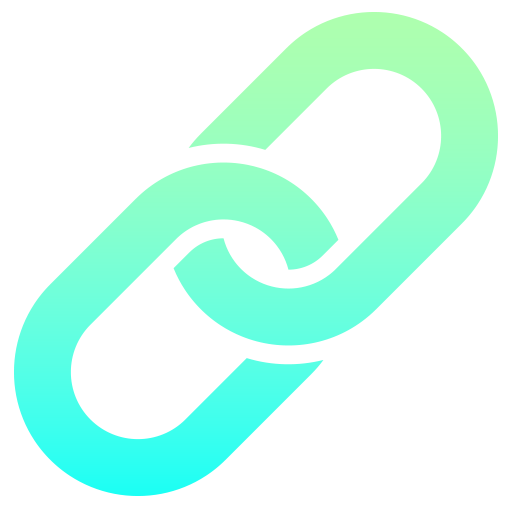 dijital.link
dijital.link
- ACPI
Hazır EFI'miz içinde gerekli olan SSDT'ler varsayılan olarak bulunuyor. Eğer biraz daha bu işlerin içine inmek istiyorsanız aşağıdaki rehberden ufak bir bilgi edinebilirsiniz SSDT'ler hakkında.
Rehber: SSDT nedir, ne işe yarar?
Nedir bu DSDT ve SSDT'ler? Bunlar yazılımınızın donanım aygıtlarının(USB kontrolcüleri, işlemci thread'leri, gömülü kontrolcüler, sistem saatleri vb.) taslağını sunan tablolardır. DSDT(Differentiated System Description Table)'yi, SSDT(Secondary System Description Table) tarafından iletilen daha...
Enabling Devices and Features via SSDTs - OC Litte Translated
Eğer bir SSDT eklemesi yapmak istiyorsanız bu alana sürüklemeniz yeterli. Otomatik olarak EFI içine gidecektir o dosya.
- Booter/Quirks
- DeviceProperties
Aşağıdaki girdi tüm laptoplarda aynıdır. Burada dahili intel grafiğimizin yamasını hazırlıyoruz. Bunun için detaylı bir rehberi yakında hazırlayacağım ve bu konuya bağlantısını ekleyeceğim.
- Kernel/Add
Aşağıdaki rehberimden hangi kextin ne için kullanıldığına ve Min ve Max kernel değerlerine bakabilirsiniz. Min ve Max kernel değerleri verildiyse kesinlikle dikkat edin.
Rehber: Kext nedir, hangi kext ne işe yarar?
Herkese merhabalar. Bu konuda cihazımızı Hackintosh yapmak için yani macOS yüklemek için Bootloader (OpenCore/Clover) aracılığı ile sisteme enjekte ettiğimiz kextler nedir, hangisi ne işe yarar ve hangilerini kullanmamız gerekiyor onu anlatacağım. Kextleri donanımın macOS tarafındaki sürücüleri...
- Kext işlemek
Mevcut kextlerinizin sıralaması her zaman aşağıda verdiğim şekilde olmalıdır.
Her iki işlemci
AMD işlemciler
AMD ekran kartı
Intel işlemciler -> Laptop & Masaüstü
Açıklaması yanında
- Lilu
- VirtualSMC
- SMCBatteryManager
- SMCDellSensors: Sadece Dell model bilgisayarı olan kişiler kullanmalı.
- SMCLightSensor: Normalde sadece destekleyen laptoplarda kullanılıyor ancak AMD APU işlemcinizde NootedRed kextini etkinleştirdikten sonra siyah ekran hatası alıyorsanı bunu kullanmayı deneyin.
- SMCProcessor
- SMCSuperIO
- AMDRyzenCPUPowerManagement
- SMCAMDProcessor
- RadeonSensor
- SMCRadeonGPU
- WhateverGreen
- NootedRed: Eğer uyumlu bir AMD APU işlemciniz varsa. Bu kexti Big Sur kurulumundan sonra WhateverGreen kextini devre dışı bıraktıktan sonra etkinleştirin.
- telemetrap: Eğer işlemciniz maksimum SSE4,1 desteğine sahipse ve Mojave ve üstü bir sürüm kurmak istiyorsanız bu kexti kullanın.
- AppleMCEReporterDisabler
- AppleALC
- Ekstra kextler
- ECEnabler
- CpuTscSync
- NVMeFix: Eğer NVMe SSD'niz varsa kullanın.
- CtlnaAHCIPort: Eğer kurulum ekranında SSD'leriniz gözükmüyorsa bunu deneyin.
- CPUTopologyRebuild: Sadece Alder Lake işlemciler kullanabilir.
- RestrictEvents
- BrightnessKeys
- Voodoo kextleri
- Wi-Fi kextleri
- AirportBrcmFixup
- AirPortBrcm4360_Injector
- AirPortBrcmNIC_Injector.kext
- AirportItlwm
- HS80211Family
- AirPortAtheros40
- AirportBrcmFixup
- Bluetooth kextleri
- Broadcom
- BlueToolFixup
- BrcmBluetoothInjector
- BrcmFirmwareData
- BrcmPatchRAM3
- Intel
- IntelBTPatcher
- IntelBluetoothFirmware
- IntelBluetoothInjector
- BlueToolFixup
- Broadcom
- Ethernet kexti
- USB kexti
- USBInjectAll: Eğer USB haritalandırma yapmayacaksanız bu ve bir aşağıdaki kexte ihtiyacınız var.
- XHCI-unsupported
- USBToolBox: Eğer bu kext ile USB'lerinizin haritasını çıkardıysanız yukarıdaki kextleri kesinlikle kullanmayın. Aşağıdaki kext ile kullanılır.
- UTBMap
- Kernel/Quirks
- AppleXcpmCfgLock: Eğer BIOS'unuzda CFG-Lock ayarı varsa devre dışı bırakın ve bu seçeneği kapatın. Yoksa açık kalsın.
- CustomSMBIOSGuid: Bu seçeneği PI altındaki UpdateSMBIOSMode ile kullanıyoruz. Eğer sisteminizin Windows üzerinde Mac olarak algılanmasını istemiyorsanız bu ayarı açın.
- LapicKernelPanic: Bu ayarı sadece HP sisteme sahip kişiler açsın. Kurulum yaptıysanız zaten açıktır diye düşünüyorum.
- Misc/Boot
- HideAuxiliary: ResetNVRAM, OpenShell gibi seçenekleri gizler. Gizledikten sonra OC menüde Space tuşuna basarak geri getirebilirsiniz.
- ShowPicker: Eğer bu işaretli olmazsa OC menü gelmez ve bilgisayar direkt seçili olan disken başlar.
- PickerAttributes
- 1: Sadece OC menü ve diskler. Klavye ile yönetim.
- 17: Fare imleci ekler ve fare ya da touchpad ile yönetebilirsiniz.
- 81: Eğer OC menünün daha minimal yapıda olmasını isterseniz test edebilirsiniz.
- PickerVariant: Eğer farklı bir tema yüklerseniz o temayı buradan seçmeniz gerekiyor.
- LauncherOption
- Full: OpenCore boot ettiğinizde BIOS ve boot menünüzde OpenCore isimli bir girdi oluşur. Bunu istemezseniz Disabled olarak ayarlayabilirsiniz.
- Timeout: OC menü gelince saniye cinsinden ne kadar zaman içinde diskin otomatik boot edilmesini ayarlayabilirsiniz.
- Text color ve Background color: Buradan belirtildiği gibi arka plan ve yazıların rengini ayarlayabilirsiniz. Yukarıda bir önizleme mevcut.
- Misc/Debug
- Misc/Security
- SecureBootModel: Bu ayar Big Sur ve üstü sürüm kurduysanız kurulumdan sonra Default olarak ayarlanmalı. Catalina ve altı için neyi seçeceğine konu açarak yardım alın.
- ScanPolicy: Burada OC menüde karşımıza çıkmasını istediğimiz dosya türlerini seçebiliriz. 0 varsayılan değer ve sınırlama içermiyor. Select kısmından gözükmesini istediğimiz dosya türlerini seçebiliriz.
- Mesela eğer ben NTFS harici hepsini seçersem NTFS türü diskler OC menüde gözükmez.
- NVRAM
[COLOR=rgb(85, 57, 130)]boot-args[/COLOR] kısmına yazılacak argümanları bitişik olmayacak şekilde yazarız. SIP için gerekli değerleri [COLOR=rgb(251, 160, 38)]csr-active-config[/COLOR] kısmına. Mesela OCLP kullanmak için 03080000 değerini gireriz.Buradaki değişikliklerin geçerli olması için OC menüde önce
ResetNVRAM seçeneğini seçip sonra sistemi boot etmeliyiz.- PI
Seri numaraları: Bunları GenSMBIOS üzerinden ayarlıyoruz. Daha önceden ayarladıysanız gerek yok.
ROM: Burası eğer cihazınızda bir ethernet girişi varsa onun MAC adresi olmak zorunda.
ProcessorType: Buraya işlemcimizin ismini özelleştirmek için kullandığımız CPU-name betiği değer biçiyor.
UpdateSMBIOSMode: Bu değer eğer Create olursa Windows üzerinde sisteminiz Mac olarak algılanır. Bunun olmasını istemiyorsanız bu değeri Custom yapın. Ayrıca Kernel/Quirks altında CustomSMBIOSGuide seçeneğini de açın.
- UEFI
Drivers kısmına eklemeler yapabilirsiniz. confiğinizde varsayılan olarak gelenler dışında ekleyebileceğiniz eğer yoksa ResetNvramEntry.efi'dir. Bu dosya bize OC menüde ResetNVRAM seçeneğini sağlar. Ekledikten sonra LoadEarly kısmının işaretini kaldırdığınıza emin olun.Evet arkadaşlar ben Yusuf. Bu rehberde hem uygulamayı nasıl hazır hale getirebileceğimizi hem de config dosyamızı düzenlememiz gerekirken nerelerden nasıl faydalanabileceğimizi anlattım. Umarım yardımcı olacaktır herkese. Şimdiden herkese güzel hackintoshlar dilerim. İyi sosyaller!
Gelecekte söyleyeceğim güncellemeleri konu üzerinde yapacağım.
Son düzenleme: